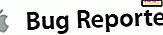Sådan kontrolleres, om din liste over mal-malware-definitioner er opdateret
 Den skadelige software, der beskytter Mac OS X Security Update, vil automatisk downloade og opdatere listen over malwaredefinitioner fra Apple, men hvis du er ligesom mig, vil du sikkert vide, hvordan du manuelt kan kontrollere, om malware-listen er opdateret eller ej.
Den skadelige software, der beskytter Mac OS X Security Update, vil automatisk downloade og opdatere listen over malwaredefinitioner fra Apple, men hvis du er ligesom mig, vil du sikkert vide, hvordan du manuelt kan kontrollere, om malware-listen er opdateret eller ej.
Vi viser dig, hvor malware-listen er placeret, og hvordan du bestemmer, hvornår den sidst blev opdateret, og hvis du vil, hvordan du med magt opdaterer malware-definitionfilen, så alt er opdateret, som det skal være.
Forresten er malware-definitionslisten almindeligvis kaldet "Xprotect", og den er en af mange vigtige sikkerhedsfunktioner i Mac OS, der har til formål at forhindre malware sammen med Gatekeeper og MRT.
Tjek, når listen over mal malware-definitioner blev sidst opdateret
Du skal bruge kommandolinjen til dette, men det er ellers en ret simpel procedure:
- Start Terminal (/ Applications / Utilities /)
- Indsæt i den følgende kommando
- Se på datoen mellem strengetiketterne, der er vist fremhævet nedenfor:
cat /System/Library/CoreServices/CoreTypes.bundle/Contents/Resources/XProtect.meta.plist
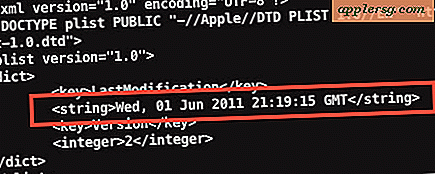
Den angivne dato viser, hvornår filen sidst blev ændret, og heltalet viser, hvilken version definitionslisten er. Hvis du antager, at du ikke har deaktiveret de automatiske opdateringer mod malware (anbefales ikke), og du er forbundet til internettet, bør denne liste opdateres på egen hånd fra Apple hver dag.
Bemærk, at sommetider er XProtect malware noteringsdokumentet placeret på følgende sted i stedet:
/System/Library/CoreServices/CoreTypes.bundle/Contents/Resources/XProtect.plist
Placeringen er den samme, filnavnet er lidt anderledes (XProtect.plist vs XProtect.meta.plist).
Sådan styres listen over malwaredefinitioner for at opdatere i Mac OS X
Hvis dine malware-definitioner er forældede, eller du administrerer opdateringerne selv, kan du tvinge listen til at downloade den nyeste version fra Apple ved at gøre følgende:
- Start System Preferences og klik på "Security" panelet
- Klik på ikonet for oplåsning i nederste hjørne, indtast dit administratoradgangskode for at foretage ændringer
- Under fanen "Generelt" skal du klikke for at fjerne markeringen og derefter markere afkrydsningsfeltet ud for "Automatisk opdatering af sikker downloads"
Listen skal nu opdateres fra Apple, du kan kontrollere, at du har den nyeste version ved at bruge kommandolinjen igen som vist ovenfor.
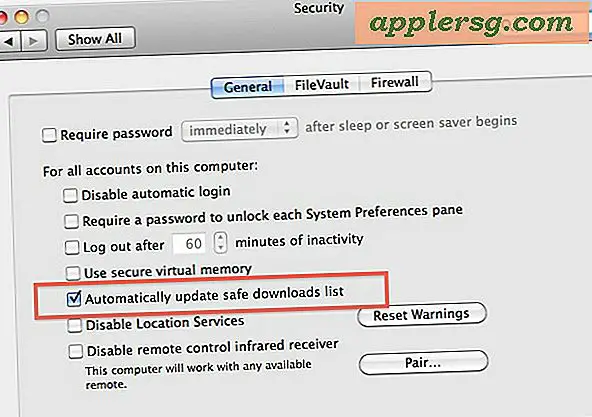
Dette er et godt tip, men de vælger at bruge kommandoen 'mere', og jeg gik med 'kat', for det meste fordi den er kortere.